Bagaimana untuk menyambungkan pencetak ke komputer riba tanpa cakera pemasangan?

Jika pengguna telah menjadi pemilik gembira peranti persisian baharu yang dibeli di pasar raya besar atau kedai dalam talian, kemungkinan besar dia akan dapat mengatasi kerja sambungan di rumah dalam masa beberapa minit. Tetapi apabila anda membeli peranti terpakai, dan media optik dengan perisian itu hilang, persoalan timbul tentang cara memasangkan komputer riba dengan pencetak. Ia tidak akan berfungsi tanpa pemandu yang diperlukan.
Kami menyambung menggunakan kabel USB
Mari pertimbangkan pilihan untuk menyambungkan pencetak ke komputer riba menggunakan port USB, bergantung pada sistem pengendalian yang digunakan.
Pada Mac OS X
Sebelum meneruskan tindakan yang diperlukan untuk menyambungkan peralatan pejabat ke komputer riba, anda perlu mengetahui sama ada anda boleh menyambungkan pencetak yang dibeli ke peranti yang menjalankan Mac OS X.
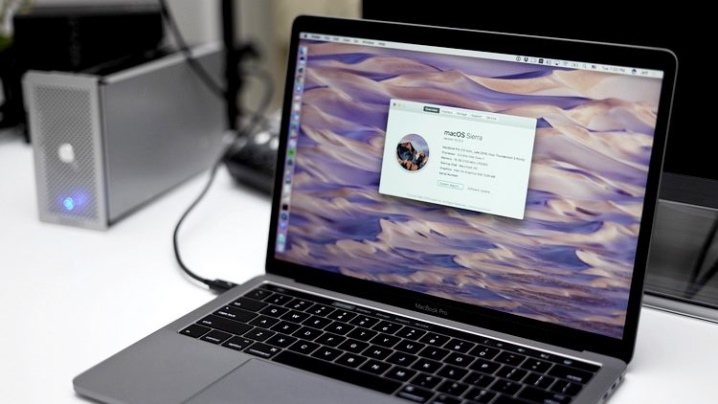
Untuk menjawab soalan mudah ini, sudah cukup untuk membuka arahan dan membaca bahagian yang diperlukan. Cara lain ialah menggunakan Internet dan mengetahui maklumat teknikal tentang model peranti.
Jika arahan yang dilampirkan mengatakan bahawa adalah mungkin untuk menyambungkan peralatan pejabat ke komputer riba dengan Mac OS X, anda harus menyediakan tempat kerja - letakkan peranti pencetak di sebelah komputer riba (kabel USB yang dibekalkan oleh pengilang biasanya pendek).


selain itu, penyesuai USB-USB-C khas mungkin diperlukan, kerana tiada port USB dalam sesetengah model komputer riba yang menjalankan Mac OS X.
Untuk memasang dan menyambungkan peranti persisian, anda perlu memasangkannya: masukkan satu hujung kabel ke dalam pencetak, dan satu lagi ke dalam soket alat yang sepadan. Port terletak di sisi atau belakang peranti. Apabila kedua-dua mesin disambungkan dengan betul, tekan butang kuasa pencetak dengan ikon tersendiri.
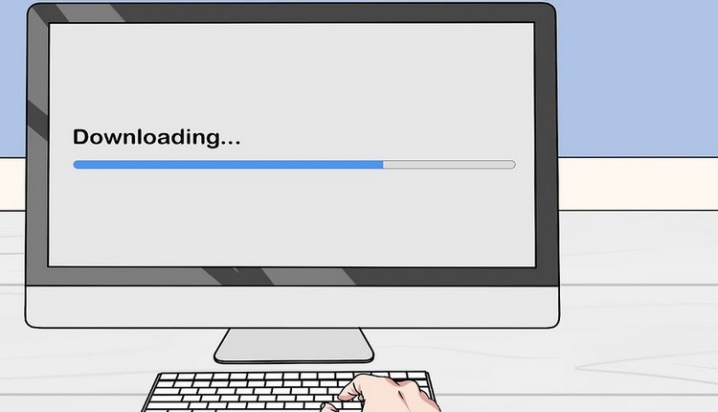
Dalam kebanyakan kes, sistem pengendalian mencari peranti pencetak itu sendiri. Pengguna hanya akan digesa untuk memasang pencetak, iaitu, untuk mengesahkan permintaan pemasangan. Kemudian anda perlu mengikut arahan komputer supaya proses tamat dengan betul. Langkah terakhir ialah mencetak halaman ujian.
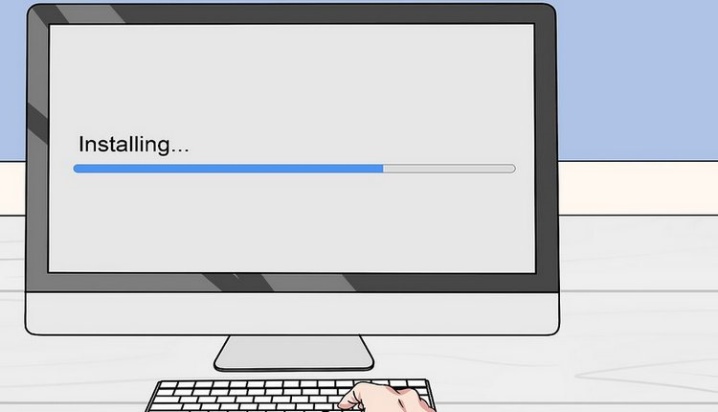
Ini akan berlaku jika perisian yang diperlukan untuk pencetak sudah dimuatkan pada komputer riba. Dalam kebanyakan contoh, peranti persisian menggesa anda untuk memasang pemacu semasa berpasangan. Jika media optik dengan perisian berada di atas meja, ia memudahkan tugas.
Walau bagaimanapun, anda harus mempertimbangkan pilihan sambungan berikut:
- apabila tiada cakera pemasangan;
- dalam model komputer riba, pemacu tidak disediakan oleh pengilang.
Dalam kes sedemikian, anda perlu mencari pemandu yang diperlukan, yang sangat mudah dilakukan. Pertama, anda perlu mengetahui model peranti percetakan. Ia ditunjukkan dalam arahan atau di hadapan peranti.
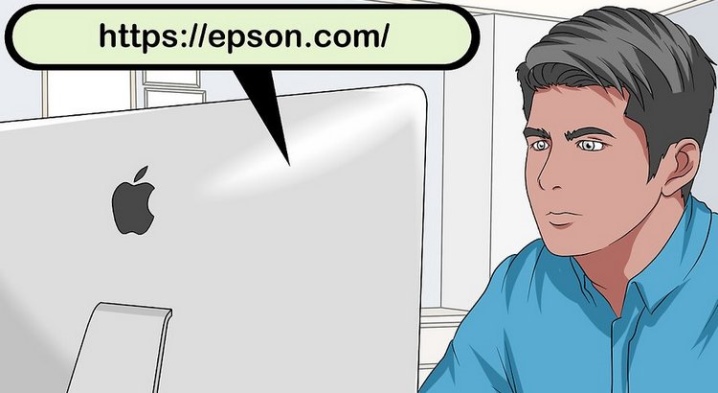
Seterusnya, gunakan enjin carian: masukkan nama penuh pencetak dalam bar alamat dan pergi ke tapak web pengeluar, di mana, dalam bahagian yang sesuai yang berkaitan dengan perisian, pilih pemacu yang diperlukan dan muat turunnya ke desktop anda. Apabila muat turun selesai, pemacu perlu dipasang dengan mengikuti langkah-langkah dalam proses pemasangan perisian. Peringkat terakhir ialah mencetak halaman ujian.
Pada Windows
Langkah-langkah untuk menyambungkan peralatan pejabat ke komputer riba yang menjalankan sistem pengendalian Windows secara umum, mereka serupa dan berbeza hanya dalam nuansa. Mula-mula anda perlu menyambungkan kedua-dua peranti dengan kabel USB khas. Ia biasanya disertakan dengan peranti pencetak. Kemudian pasangkan pencetak dan komputer riba ke soket elektrik. Adalah lebih baik untuk menggunakan penapis kuasa di sini untuk melindungi peralatan daripada kerosakan semasa lonjakan voltan.

Apabila semuanya sudah sedia, anda perlu menghidupkan butang kuasa persisian. Ia terletak di bahagian atas, sisi atau belakang. Selepas itu, komputer sendiri mesti menentukan pencetak dan menawarkan untuk memasang perisian. Ada kalanya dia menemui peranti itu, tetapi tiada apa yang boleh dicetak. Dalam kes ini anda perlu memaksa perisian untuk dipasang.
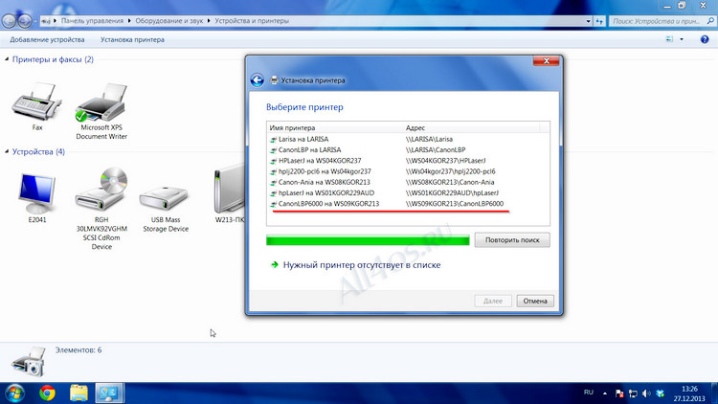
Jika media optik yang diperlukan dengan pemacu ada, masukkan cakera ke dalam pemacu dan jalankan fail pemasangan. Prosedur pemasangan akan melalui secara automatik. Pengguna hanya perlu mengesahkan tindakan secara berkala.
Apabila tiada perisian, anda perlu mencari sendiri, dan ini boleh dilakukan di laman web pengeluar peranti percetakan. Masukkan model peranti dalam bar alamat penyemak imbas, pergi ke bahagian yang sesuai, muat turun pemacu ke desktop dan pasang. Anda boleh menggunakan program khas untuk mencari dan memasang perisian, seperti Driver Booster. Dia sebenarnya akan melakukan tindakan yang perlu tanpa penyertaan pengguna.
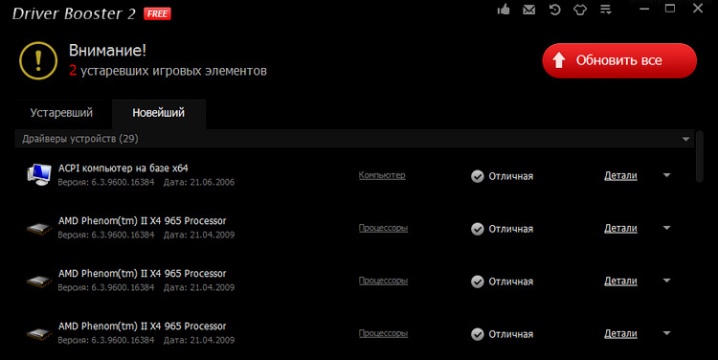
Jika komputer riba tidak melihat peranti itu, anda boleh cuba memulakannya semula, sambungkan kabel USB ke port lain, pergi ke panel kawalan, di mana dalam bahagian "Peranti dan Pencetak", klik pada tab "Tambah Pencetak", dan kemudian ikut arahan pemasang.
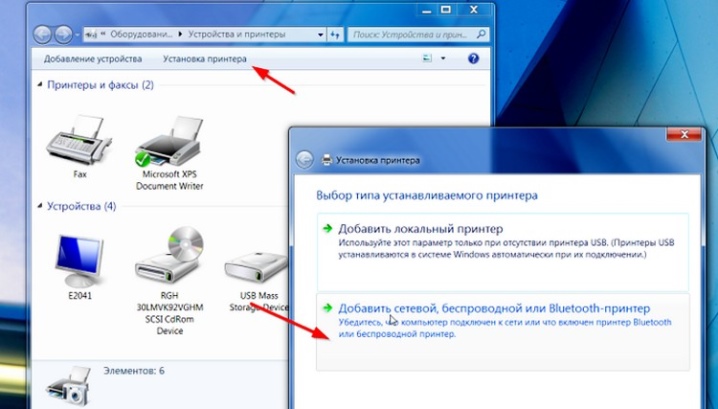
Tetapi dalam apa jua keadaan, pemandu perlu dipasang.... Adalah mustahil untuk menyediakan percetakan tanpa memuat turun perisian ke sistem pengendalian.
Sambungan elektrik
Komputer riba dan peranti persisian mesti dipalamkan ke rangkaian 220 volt sebelum memulakan kerja. Untuk melindungi kedua-dua peranti daripada kerosakan akibat lonjakan kuasa, adalah dinasihatkan untuk menggunakan penapis kuasa khas.


Peralatan elektrik ini dijual secara berasingan, murah, tetapi berbeza-beza. Anda tidak seharusnya berhemat dengan pelindung lonjakan, kerana operasi komputer dan pencetak anda yang boleh dipercayai bergantung pada kualitinya. Beberapa pemimpin produk ini adalah Peranti perintis.
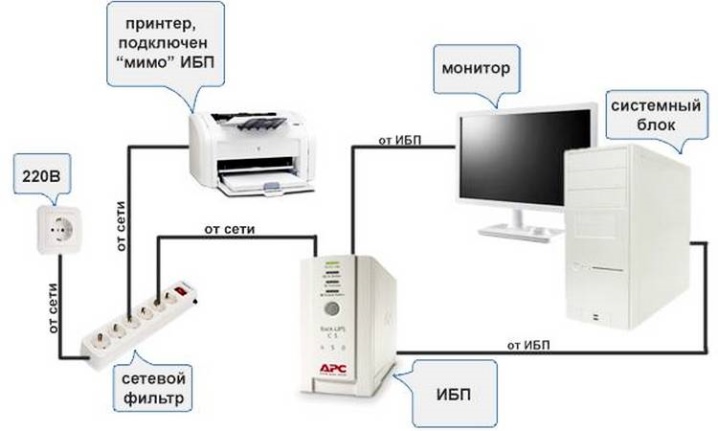
Sambungkan komputer riba dan pencetak ke pelindung lonjakan, dan ia ke saluran keluar. Aktifkan suis jika perlu. Ia terletak di sebelah alur keluar penapis kuasa. Peralatan pejabat pada penutup belakang boleh mempunyai suis togol yang sama. Kemudian cuba buat tetapan seperti yang ditunjukkan di atas.
Bagaimana untuk menyambung tanpa wayar?
Pencetak boleh dikendalikan tanpa kabel USB khusus. Kaedah ini sesuai jika kord hilang atau tidak boleh digunakan lagi. Dalam kes ini, sambungan wayarles diwujudkan. Mari lihat bagaimana untuk menyediakan gandingan sedemikian.
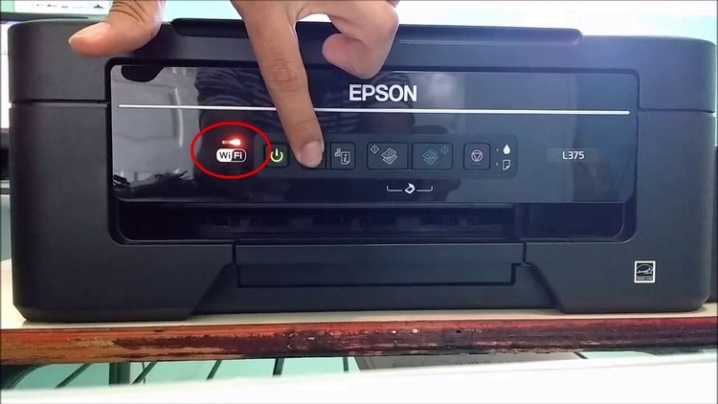
Pertama, anda perlu memastikan bahawa mesin pencetak menyokong fungsi utama. Untuk melakukan ini, anda harus mencari butang dengan logo Wi-Fi ciri. Jika ia hadir, masuk akal untuk meneruskan langkah seterusnya.
Cara paling mudah ialah menggunakan aplikasi khas yang dibekalkan dengan peranti persisian. Selepas memasang program, anda perlu mengikuti nasihat pemasang. Jika satu tidak tersedia, anda perlu menyambungkan pencetak secara manual.


Kaedah berpasangan lain ialah menggunakan sumber WPS terbina dalam. Fungsi ini mesti disokong oleh pencetak dan penghala. Anda boleh mengetahui butiran daripada arahan. Jika sambungan melalui Wi-Fi adalah nyata, anda perlu meneruskan langkah seterusnya mengikut algoritma berikut.
- Taipkan 192.168.1.1 atau 192.168.0.1 dalam bar alamat penyemak imbas anda.
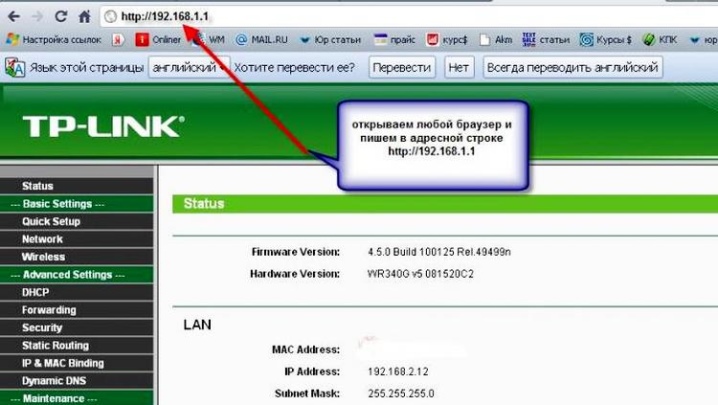
- Log masuk ke antara muka penghala, ke bahagian PIN Peranti dan masukkan nilai di atas - mana-mana dua untuk dipilih. Lumpuhkan penapis MAC.
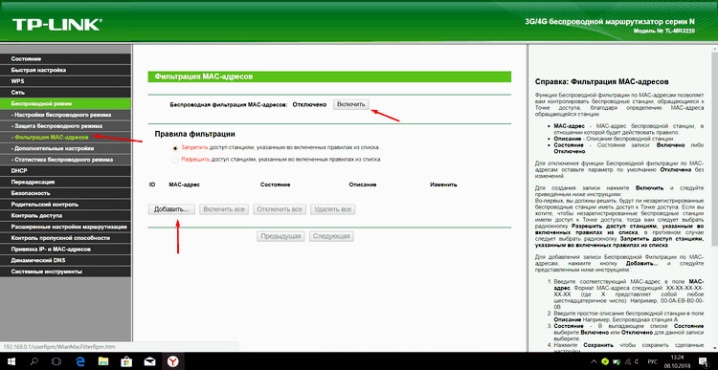
- Tekan butang WPS pada peralatan pejabat. Tunggu sehingga rangkaian Wi-Fi dikesan.
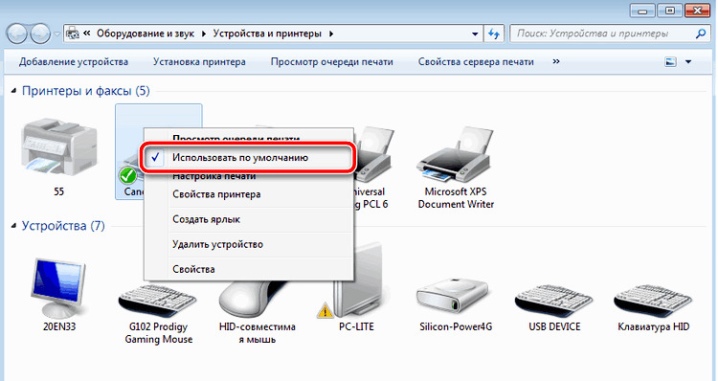
Langkah terakhir ialah pergi ke bahagian "Pencetak dan Faks" melalui panel kawalan dan tandai kotak di sebelah "Gunakan sebagai lalai".
Memasang Pemacu
Selepas menyambungkan peranti - komputer riba dan pencetak - dengan kabel USB, sistem pengendalian boleh mengesan peranti percetakan, tetapi masih belum dapat mencetak dokumen pada peringkat ini. Pemasangan pemandu diperlukan.
Adalah penting untuk menyenaraikan cara yang paling biasa untuk mencari dan memasang perisian.
- Carian perisian bebas. Masukkan nama penuh pencetak ke dalam bar alamat penyemak imbas, pergi ke tapak web pengilang dan muat turun pemacu yang diperlukan dari bahagian yang sepadan.
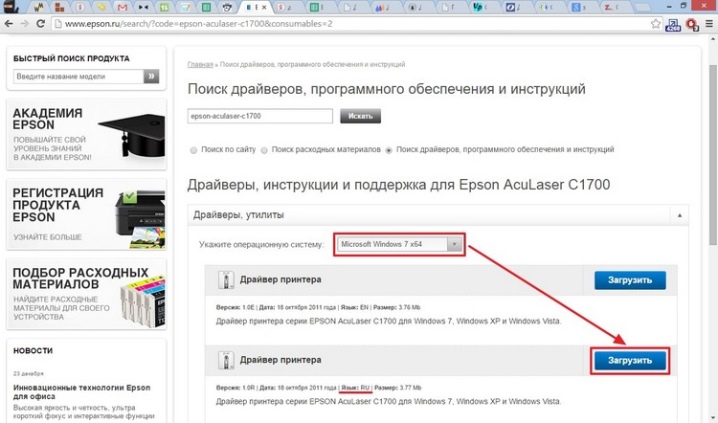
- Jika peralatan pejabat terdapat dalam senarai OS (anda boleh menyemaknya melalui laluan "Komputer" ⇒ "Properties" ⇒ "Pengurus Peranti"), ini memudahkan masalah. Dalam senarai yang terbuka, anda perlu mencari "Pencetak", pilih baris, klik kanan dan klik "Kemas kini pemacu".
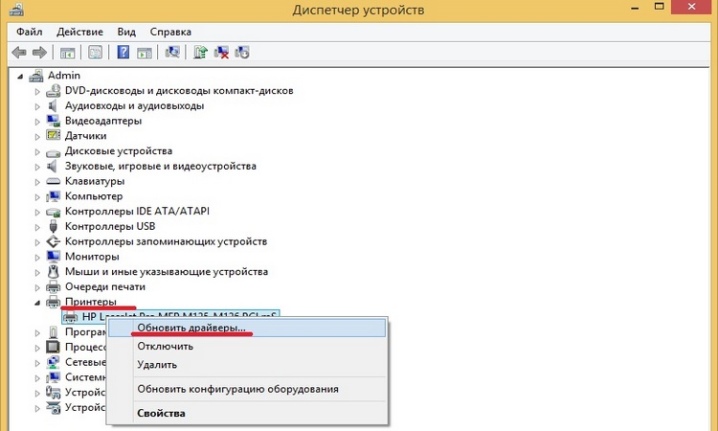
- Kaedah lain, tetapi ia tidak selalu berfungsi, terutamanya dengan pencetak yang lebih baharu. Buka "Panel Kawalan", pergi ke "Kemas Kini Windows" dan kemas kini sistem.
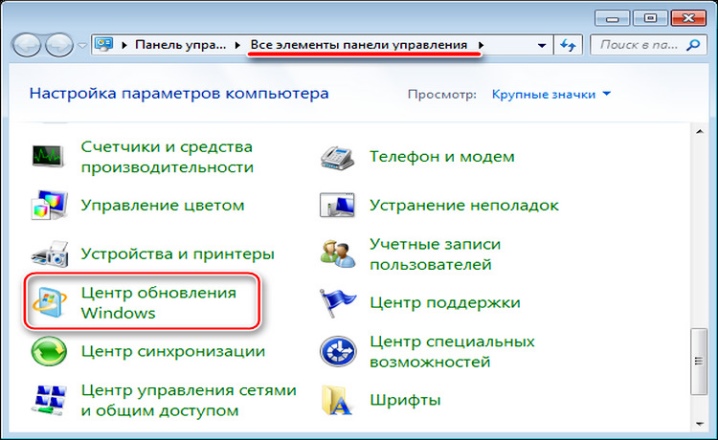
Terdapat satu lagi cara untuk menyediakan peranti untuk mencetak. Ia adalah salah satu yang paling biasa dan paling mudah, yang sering digunakan oleh kebanyakan pekerja pejabat. Di sini anda perlu memuat turun aplikasi pihak ketiga, contohnya, Pemandu Genius.
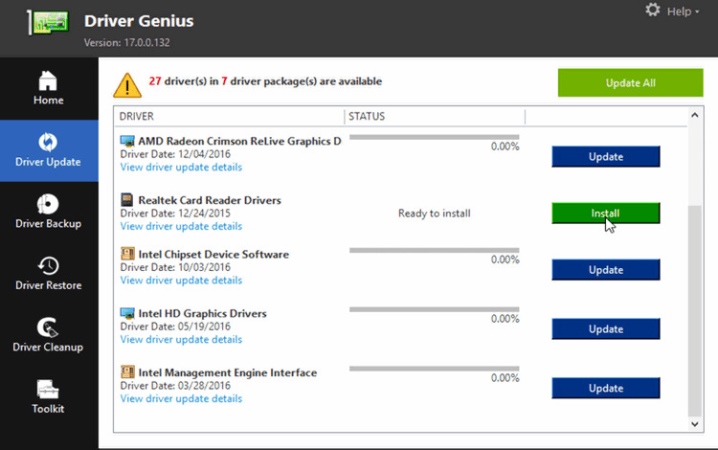
Jalankan fail pemasangan dan tunggu proses pemasangan pemacu selesai.
Cadangan
Secara umum, menyambungkan peranti pencetakan ke komputer riba berpunca daripada tiga peraturan:
- memasangkan pencetak dan komputer riba menggunakan kabel USB;
- pemasangan perisian;
- persediaan cetakan.
Agar peranti berfungsi, anda mesti membaca arahan dengan teliti, dan kemudian meneruskan langkah berurutan.
Jika pencetak anda adalah warisan dan tidak lagi disokong oleh pengilang, anda boleh mencari perisian yang anda perlukan daripada sumber pihak ketiga. Untuk memudahkan masalah, anda perlu pergi ke "Pengurus Peranti", serlahkan baris "Pencetak".
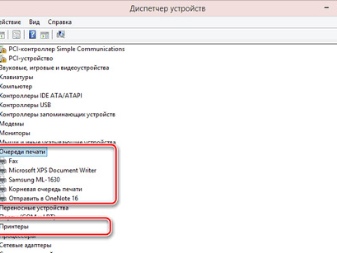
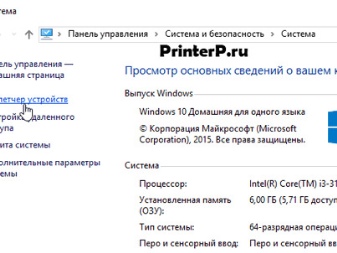
Seterusnya, anda harus mengklik "Properties / Information", buka senarai drop-down "Device Description" dan pilih baris "Equipment ID". Salin keseluruhan nilai pertama atau kedua ke bar alamat penyemak imbas. Cari pemandu yang anda perlukan.

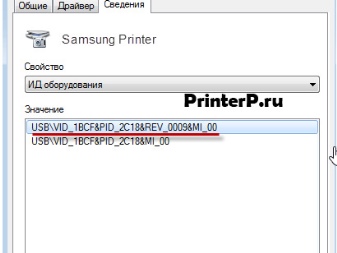
Jika pengguna membeli peralatan pejabat dari tangannya tanpa cakera pemasangan (atau terlupa meletakkan pemacu optik dalam kotak), anda boleh mencari pemandu yang diperlukan tanpa bantuan pakar. Ia cukup untuk mengikut cadangan yang diterangkan di atas dengan tepat, selepas itu pencetak pasti akan berfungsi.
Untuk mendapatkan maklumat tentang cara memasang pencetak pada komputer tanpa cakera, lihat video di bawah.













Komen telah berjaya dihantar.